AirDrop: Dateien drahtlos zwischen iPhone und Mac
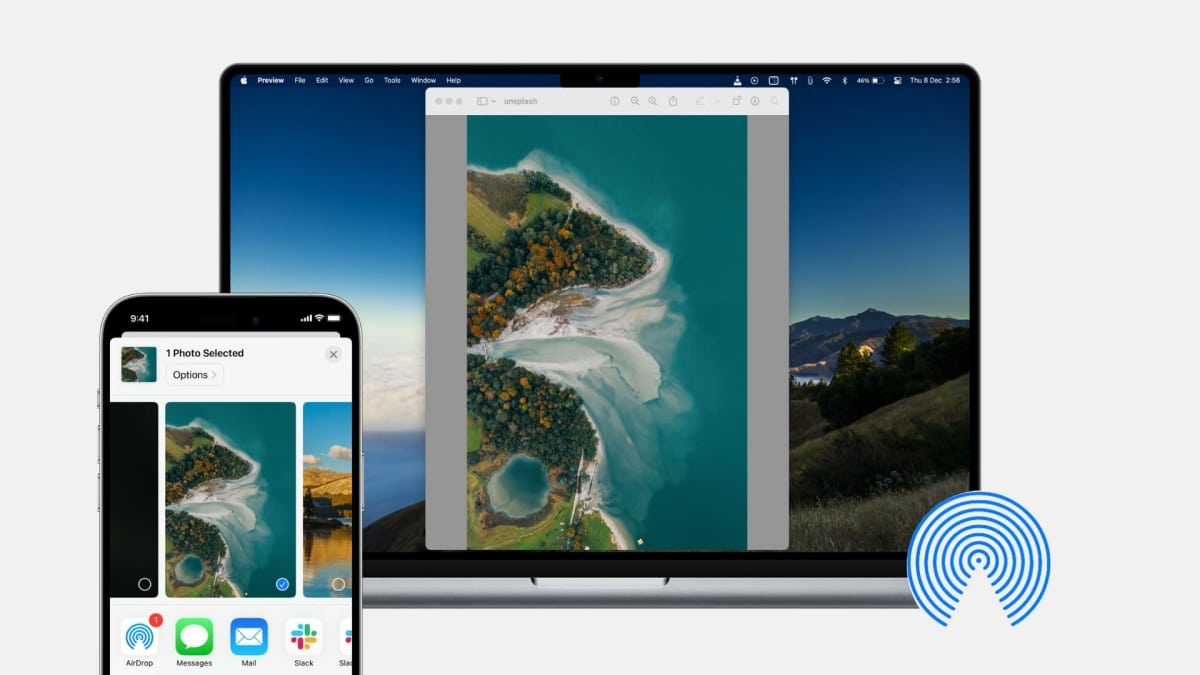
Kurzfassung
AirDrop ermöglicht das schnelle, verschlüsselte Senden von Fotos, Dokumenten, Links und Ortungsdaten zwischen iPhone und Mac ohne Internetverbindung. Dieser Leitfaden erklärt Einrichtung, Dateiübertragung in beide Richtungen, häufige Probleme und praktische Lösungswege mit Checklisten und Testkriterien.
Was ist AirDrop?
AirDrop ist Apples Funktion für direkte, drahtlose Dateiübertragungen zwischen Apple-Geräten in unmittelbarer Nähe. Sie wurde erstmals in OS X 10.7 Lion und iOS 7 eingeführt. AirDrop nutzt eine Peer-to-Peer-WLAN-Verbindung zusammen mit Bluetooth zur Geräteentdeckung und TLS-ähnliche Verschlüsselung für die Datenübertragung. Kurz gesagt: Geräte kommunizieren direkt miteinander, ohne Daten über das Internet oder fremde Server zu routen.
Wichtige Begriffe in einer Zeile
- Peer-to-peer: Direkte Verbindung zwischen zwei Geräten ohne Vermittlungsserver.
- Geräteentdeckung: Bluetooth-Signal, das Geräte sichtbar macht.
- TLS-ähnliche Verschlüsselung: Sichere Übertragungsschicht für die Dateiübertragung.
Voraussetzungen und Kompatibilität
Bevor Sie starten, prüfen Sie folgende Punkte:
- Unterstützte Geräte: iPhone 5 oder neuer mit iOS 7+, Macs ab Baujahr 2012 mit OS X Yosemite oder neuer. Ältere Geräte sind nicht immer kompatibel.
- Funkverbindungen: Bluetooth und WLAN müssen auf beiden Geräten aktiviert sein.
- Reichweite: Geräte sollten sich innerhalb von ca. 10 Metern (30 Fuß) befinden.
- Empfangsmodus: Empfänger muss AirDrop auf “Nur Kontakte” oder “Jeder” stehen haben.
Wichtig
AirDrop funktioniert nicht zuverlässig, wenn eine aktive VPN-Verbindung oder restriktive Firewall-Regeln die Peer-to-Peer-Verbindung blockieren.
AirDrop auf dem iPhone aktivieren
Schritte
- Öffnen Sie das Kontrollzentrum. (Bei iPhone X und neuer: vom oberen rechten Bildschirmrand nach unten wischen. Bei älteren Modellen: vom unteren Bildschirmrand nach oben wischen.)
- Prüfen Sie, dass WLAN und Bluetooth eingeschaltet sind.
- Halten Sie das WLAN-Feld gedrückt, um das erweiterte Netzwerkpanel zu öffnen.
- Tippen Sie auf “AirDrop” und wählen Sie eine Option: Empfangen aus, Nur Kontakte, Jeder.
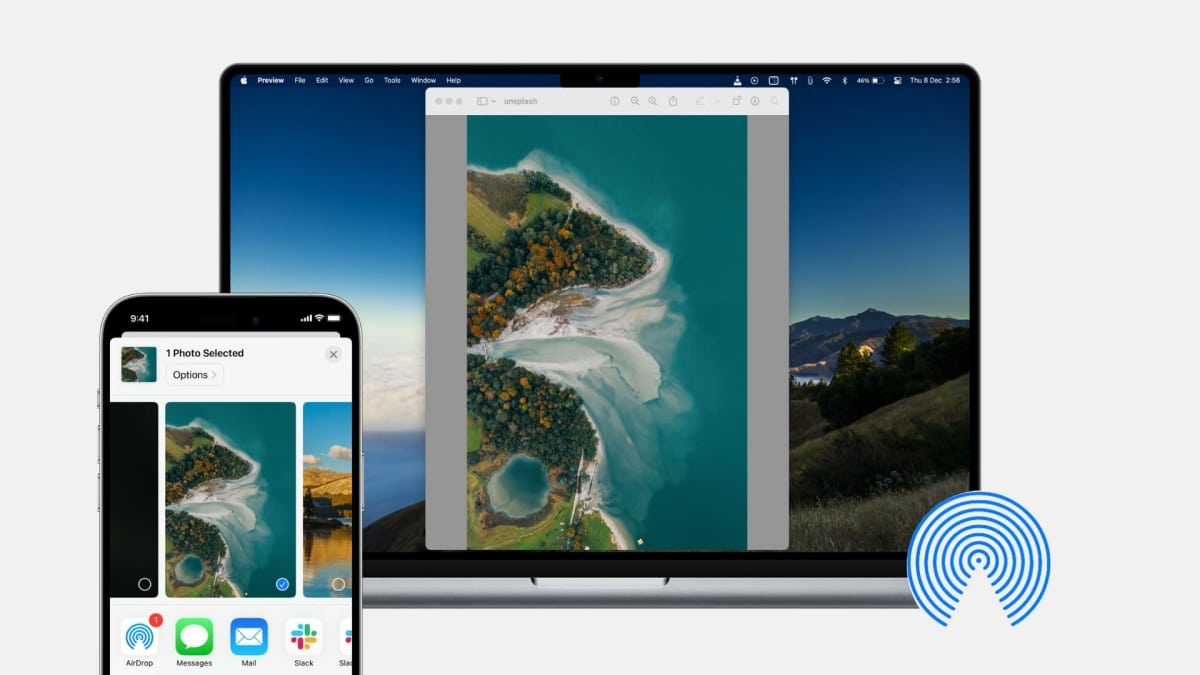
Bildunterschrift: AirDrop-Bedienfeld und Einstellungen im iPhone-Kontrollzentrum
Optionen erklärt
- Empfang aus: Keiner kann Dateien senden.
- Nur Kontakte: Nur Personen in Ihren Kontakten können senden.
- Jeder: Alle Apple-Geräte in Reichweite können Senden anfragen.
- Jeder für 10 Minuten: Temporäre Freigabe für alle in Reichweite.
AirDrop auf dem Mac aktivieren
Schritte
- Öffnen Sie das Apple-Menü und wählen Sie Systemeinstellungen.
- Aktivieren Sie WLAN.
- Aktivieren Sie Bluetooth.
- Öffnen Sie ein Finder-Fenster und wählen Sie Gehe zu > AirDrop. (Wenn AirDrop nicht angezeigt wird, unterstützt Ihr Mac die Funktion möglicherweise nicht.)
- Stellen Sie unter “Sichtbar für” ein, wer Sie entdecken darf: Niemand, Nur Kontakte oder Alle.
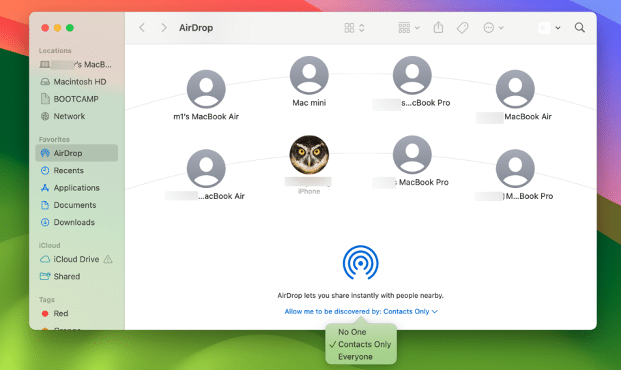
Bildunterschrift: AirDrop-Fenster im Finder auf dem Mac zum Einstellen der Sichtbarkeit
Dateien vom iPhone auf den Mac senden
Kurzanleitung
- Öffnen oder wählen Sie die Datei auf dem iPhone (Foto, Dokument, Link, Standort).
- Tippen Sie auf die Teilen-Schaltfläche.
- Wählen Sie AirDrop, dann das Mac-Zielgerät aus der Liste.
- Auf dem Mac bestätigen (falls erforderlich). Datei wird in den Downloads oder der passenden App gespeichert.
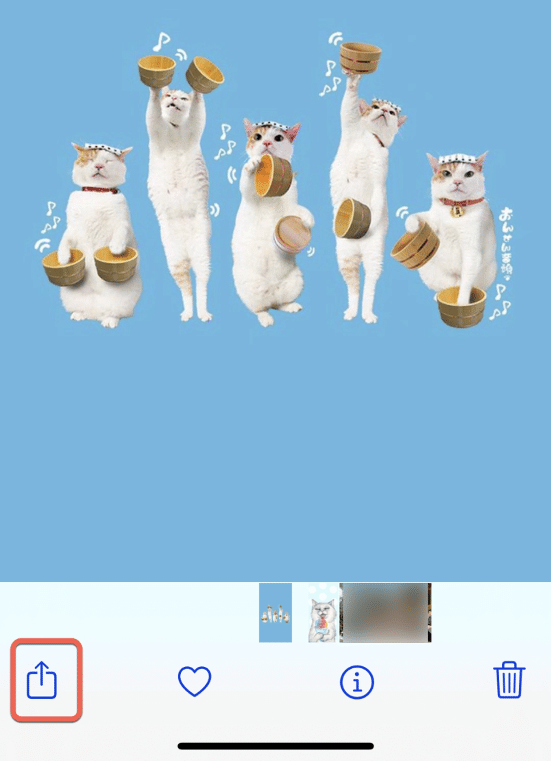
Bildunterschrift: Teilen-Menü auf dem iPhone mit AirDrop-Option
Hinweise
- Wenn Sie Ihren Mac nicht sehen, prüfen Sie Sichtbarkeit, WLAN/Bluetooth und Reichweite.
- Fotos und Videos landen in der Fotos-App; Dokumente in Dateien oder im Downloads-Ordner.
Dateien vom Mac auf das iPhone senden
Kurzanleitung
- Wählen Sie die Datei im Finder aus.
- Rechtsklicken Sie und wählen Sie Teilen > AirDrop.
- Wählen Sie das iPhone aus der Liste.
- Auf dem iPhone die Annahme bestätigen. Datei öffnet in der passenden App oder wird gespeichert.
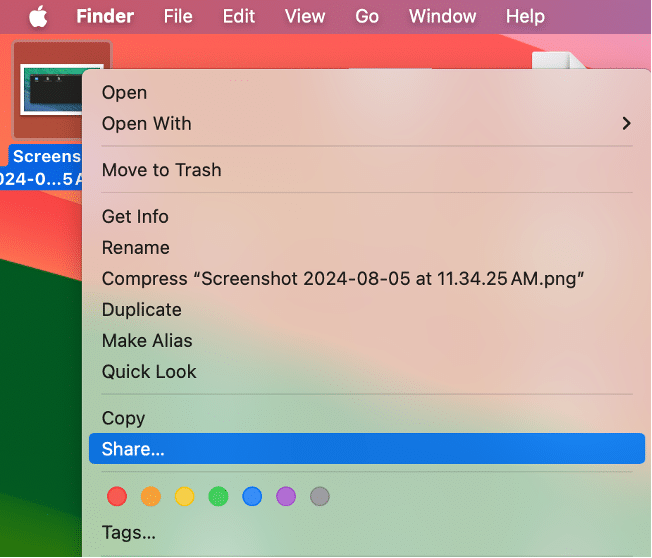
Bildunterschrift: Kontextmenü im Finder zur Freigabe per AirDrop
Tipp
Für große Dateien ist die direkte Übertragung per AirDrop oft schneller als ein Upload in die Cloud und anschließender Download.
Häufige Probleme und Ursachen
Symptome
- AirDrop erscheint nicht im Kontrollzentrum.
- Mac empfängt keine Fotos vom iPhone.
- iPhone taucht nicht in der AirDrop-Liste auf.
- Übertragung startet, bleibt aber hängen.
- Musik kann nicht per AirDrop gesendet werden.
Mögliche Ursachen
- VPN oder Firewall blockiert Verbindungen.
- Apple-ID/Kontakte nicht richtig eingerichtet (bei “Nur Kontakte”).
- ältere Hardware oder veraltete Betriebssysteme.
- Störungen durch Interferenzen im WLAN-Band.
Bewährte Lösungen
Lösung 1: iBoysoft MagicMenu (nur wenn Mac-seitig AirDrop schwer erreichbar ist)
Wenn AirDrop auf dem Mac schwer zugänglich ist, bietet iBoysoft MagicMenu eine AirDrop-Erweiterung, mit der Sie AirDrop direkt über das Kontextmenü starten können. Das spart Mausklicks und beschleunigt den Arbeitsablauf.
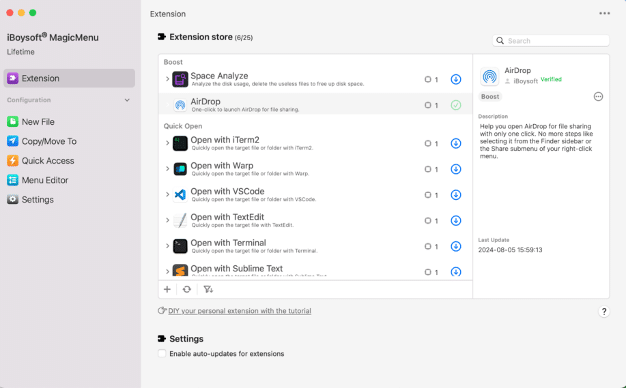
Bildunterschrift: Kontextmenüerweiterung auf dem Mac zur direkten AirDrop-Freigabe
Wichtig
Drittanbieter-Tools erleichtern Bedienabläufe, ersetzen aber nicht die grundlegenden Netzwerkanforderungen von AirDrop.
Lösung 2: VPN und Firewall deaktivieren
VPNs oder strikte Firewall-Einstellungen können die Peer-to-Peer-Verbindung verhindern. Deaktivieren Sie testweise VPN und passen Sie Firewall-Regeln an:
- Mac: Systemeinstellungen > Netzwerk > Firewall > Firewall ausschalten oder Ausnahmen hinzufügen.
- iPhone: VPN in Einstellungen > Allgemein > VPN temporär deaktivieren.
Lösung 3: WLAN und Bluetooth neu starten
Schalten Sie auf beiden Geräten WLAN und Bluetooth aus und wieder ein. Ein kurzer Neustart beider Geräte behebt oft temporäre Verbindungsprobleme.
Lösung 4: Sichtbarkeit prüfen und Kontakte aktualisieren
Bei “Nur Kontakte” müssen beide Seiten in den Kontakten die korrekte Apple-ID-E-Mail oder Telefonnummer gespeichert haben. Ist das nicht der Fall, verwenden Sie vorübergehend “Jeder” für die Übertragung.
Lösung 5: Systeme und Firmware aktualisieren
Prüfen Sie, ob auf iPhone und Mac die neuesten Systemupdates installiert sind. Patches enthalten häufig Fehlerbehebungen für Verbindungsprobleme.
Mini-Methodik zur Fehlersuche (SOP)
- Prüfen: Sichtbarkeit, WLAN, Bluetooth, Reichweite.
- Ausschluss: VPN/Firewall temporär deaktivieren.
- Neustart: WLAN/Bluetooth aus- und einschalten, Geräte neu starten.
- Test: Kleine Datei senden. Wenn erfolgreich, größere Datei testen.
- Eskalation: Drittanbieter-Hilfsprogramm oder Apple-Support kontaktieren.
Entscheidungsbaum zur Problemlösung
flowchart TD
A[AirDrop funktioniert nicht] --> B{WLAN & Bluetooth an?}
B -- Nein --> C[WLAN/Bluetooth aktivieren]
B -- Ja --> D{Sichtbarkeit korrekt eingestellt?}
D -- Nein --> E[Sichtbarkeit auf Jeder setzen]
D -- Ja --> F{VPN/Firewall aktiv?}
F -- Ja --> G[VPN/Firewall deaktivieren]
F -- Nein --> H{Betriebssystem aktuell?}
H -- Nein --> I[Systemupdates installieren]
H -- Ja --> J[Neustart beider Geräte]
J --> K[Test mit kleinem Datei-Transfer]
K --> L{Erfolg?}
L -- Ja --> M[Problem gelöst]
L -- Nein --> N[Support kontaktieren]Testfälle und Akzeptanzkriterien
Testfall 1: Foto vom iPhone an Mac
- Vorbedingungen: Beide Geräte sichtbar, WLAN/Bluetooth an.
- Schritt: Foto wählen → Teilen → AirDrop → Mac auswählen.
- Akzeptanzkriterium: Foto erscheint in Fotos-App oder Downloads innerhalb von 30 Sekunden.
Testfall 2: PDF vom Mac an iPhone
- Vorbedingungen: Beide Geräte sichtbar, keine VPN/Firewall.
- Schritt: Datei teilen → AirDrop → iPhone auswählen.
- Akzeptanzkriterium: PDF öffnet in Dateien-App oder zugewiesener App.
Sicherheits- und Datenschutzhinweise
- Ende-zu-Ende-ähnliche Verschlüsselung: AirDrop verwendet verschlüsselte Peer-to-Peer-Übertragungen, sodass Inhalte nicht über öffentliche Server laufen.
- Kontakte-Option: Wählen Sie “Nur Kontakte”, wenn Sie nicht möchten, dass Fremde Dateien anfragen.
- Vorsicht bei “Jeder”: Aktivieren Sie die Option nur kurzzeitig in vertrauenswürdiger Umgebung.
- GDPR-Hinweis: AirDrop überträgt Dateien direkt zwischen Geräten; personenbezogene Daten werden dabei nicht standardmäßig an Drittanbieter weitergeleitet. Prüfen Sie jedoch die lokalen Aufbewahrungs- und Weitergaberegeln Ihrer Organisation.
Alternativen zu AirDrop
- iCloud Drive: Geeignet für Synchronisierung und Freigabe über mehrere Geräte hinweg; benötigt Internet.
- Nachrichten oder Mail: Praktisch bei kleinen Dateien oder wenn der Empfänger nicht in Reichweite ist.
- Drittanbieter-Lösungen wie Snapdrop oder Resilio Sync: Plattformübergreifend, benötigen meist Browser oder zusätzliche Software.
- Kabelbasierter Transfer: USB/Lightning-Kabel für sehr große Dateien oder wenn Funkverbindungen nicht möglich sind.
Rollenbasierte Schnell-Checkliste
Für Endanwender
- Bluetooth und WLAN aktivieren.
- Sichtbarkeit prüfen: Nur Kontakte oder Jeder.
- Kurzer Test mit kleinem Foto durchführen.
Für IT-Administratoren
- Firewall- und VPN-Richtlinien überprüfen.
- Kompatibilitätstabelle mit unterstützten Geräten pflegen.
- Schulungsdokumente für Nutzer bereitstellen.
Für Support-Mitarbeiter
- Reproduktionsschritte dokumentieren.
- Logdateien prüfen (Mac-Konsole, iPhone-Diagnose wenn verfügbar).
- Falls nötig, Benutzer anweisen, Geräte neu zu starten und Systemupdates durchzuführen.
Entscheidungshilfe: Wann AirDrop nicht verwenden
- Wenn Geräte größerer Entfernungen verbunden werden müssen.
- Bei restriktiven Unternehmensrichtlinien, die Peer-to-Peer-Verbindungen verbieten.
- Wenn lückenlose Audit-Logs oder zentralisierte Speicherung erforderlich sind.
Kurze Zusammenfassung
AirDrop ist die schnellste Methode, um Dateien direkt zwischen Apple-Geräten in der Nähe zu übertragen. Stellen Sie sicher, dass WLAN und Bluetooth aktiviert sind, die Sichtbarkeit korrekt gesetzt ist und keine VPN-/Firewall-Regeln die Verbindung blockieren. Bei Problemen hilft eine strukturierte Fehlersuche: prüfen, deaktivieren, neu starten, testen.
Wichtig
Wenn AirDrop wiederholt fehlschlägt, dokumentieren Sie das Verhalten, testen Sie mit einem anderen Gerät zur Eingrenzung und kontaktieren Sie den Apple-Support oder Ihre IT-Abteilung.
Schlüsselaktionen
- Sichtbarkeit anpassen (Kontakte/Jeder).
- VPN/Firewall temporär ausschalten.
- WLAN/Bluetooth neu starten.
- Kleine Testdatei senden.
Ähnliche Materialien

Podman auf Debian 11 installieren und nutzen
Apt-Pinning: Kurze Einführung für Debian

FSR 4 in jedem Spiel mit OptiScaler
DansGuardian + Squid (NTLM) auf Debian Etch installieren

App-Installationsfehler auf SD-Karte (Error -18) beheben
